Third Eye让你的iPhone iPad iTouch变成无线视频监控 无线麦克风
将闲置智能手机变身监控摄像头掌上看家

应用类型 : 监控 授权方式: 免费 适用平台: i OS 、 A n d r o i d 官方网站 : WW W. i c h a n o . c n
o 文 咏揞
闲置 手机的再 利用
苹果 手 机则 需要 在 “ 通 知 ”中开启 “ 声音 ”按
如 今智 能 手机 的 换代 速 度 越 来 越快 , 与 钮, 然后再购买 《 掌上看家 》 提供 的 “ 云服 务” 这 种情 况相 对应 产 生的产 业就 是 回收 二手 手 即 可 。 机 的买 卖。 但 对之有所 了解的人 都知道 , 这种 “ 食之 无味弃之可惜 ” 的买 卖很多人是 不愿意 并 非完美 替代 品 做 的。虽然 是旧手 机 , 但 回收价 格并没有 太大
理 论 上 来 说 ,不 论 是 长 期 使 用
还 是应 急 , 智能 摄像 头是 每家都 需要
的。 但 就 短期 使用 来说 , 智能 摄像 头 的存在 还是有些 多余且浪 费资源的 , 如 果你仅仅 是 偶尔且 短期 使用 . 那么 不妨试试这个。
这时候 《 掌上 看家 》 就能很 好 的 对《 掌 上 看家 》 开启 相 关权 限 —— 小米 手 机 利 用率 不高 , 就 需 要开 启 《 掌 上看 家 》 的“ 录 音” 权限, 而 解 决这些 麻烦了。
分别准罾两台设备
所以 姆 需 要
另一 个是作 为 “ 摄像 头” 来 使用 的闲置手 机 。
决的 问题 存在 。 比如作为摄像头 使用的智能 手
这 和市 面 上其 他 的摄 像 头 工作原 理 相 似 , 一 机 , 长 时间 与充 电器连 接 , 会 不 会 出现 电 池 爆 个 专 门的摄 像 头 硬件 , 一 款 连 通和 查 看摄 像 炸 等安 全性 问题 。 又比如 , 作 为摄像头 使用 的
无线视频监控苹果手机端使用说明书
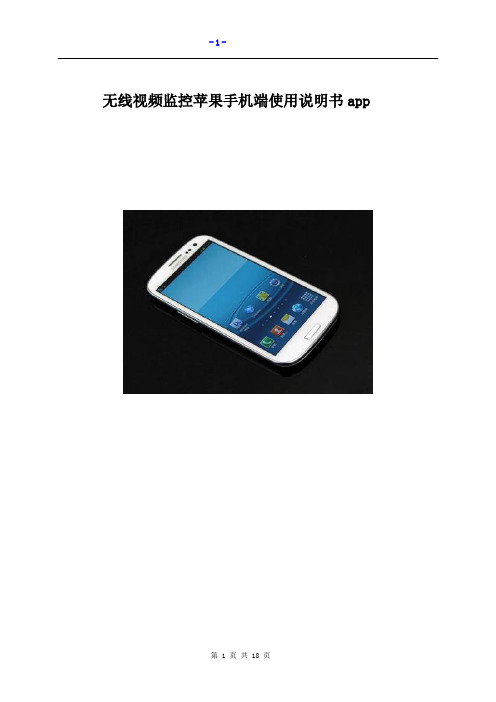
无线视频监控苹果手机端使用说明书app目录第一章前言 (2)1.1 手册目的 (2)1.2 读者对象 (2)第二章产品说明 (3)2.1 产品功能 (3)第三章 APP使用说明 (4)3.1 APP的安装 (4)3.2 APP的使用 (4)3.2.1 登陆移动监控APP (4)3.2.2 设置http服务器ip (5)3.2.3 设置http端口 (6)3.2.4 设置GPS服务器ip (6)3.2.5 设置GPS 端口 (7)3.2.6 视频查看 (7)3.2.7 云台 (8)3.2.8 音频 (10)3.2.9 抓拍 (11)3.2.10 录像 (12)3.2.11 GPS定位 (15)3.2.12 开启通道操作提示 (15)3.2.13 记住账号自动登录 (16)3.2.14 我的反馈 (17)3.2.15 添加摄像机 (17)3.2.16 使用帮助 (17)3.2.18 版本更新 (17)第一章前言1.1 手册目的该手册描述了安装、配置和使用该app的具体方法与步骤。
通过阅读该手册,用户可以根据具体使用环境和需求设置并使用产品。
1.2 读者对象本手册适合下列人员阅读:●技术支持人员● APP使用人员第二章产品说明2.1 产品功能支持实时视频与录像;支持语音,语音对讲功能;支持图片抓拍与查看;支持云台控制,控制云台上、下、左、右移动,放大、缩小,聚焦;支持GPS定位功能;支持在线设备列表功能;支持设置http服务器ip与http端口、gps服务器ip与gps端口;支持开启通道操作提示和记住账号自动登录;支持反馈信息、添加摄像机、使用帮助、才茂基本信息、版本更新等功能;第三章 APP使用说明3.1 APP的安装(1) 将您的手机设备号发给,我们会将您的手机添加到我们的后台。
(2) 通过二维码扫描或者登陆这个网站下载APP,二维码如图3-1所示:3.2 APP的使用确定设备已经与流媒体服务器连接且手机已正常连接网络的情况下,无需进行任何配置,进入APP后,便可直接查看视频。
iPhone,iPad如何通过快速连接模式(点对点方式)实现无线投影

iPhone/iPad如何通过快速连接模式(点对点方式)实现无线投影(本文以CB-S03投影机、iOS 9.2.1操作系统、iProjection 1.4.1应用软件为例进行说明)一、连接方式点对点快速连接(如,图1)图1二、准备工作1. iPhone/iPad设备的准备工作:1.1 iPhone/iPad必须使用iOS 4.3及更高版本的操作系统;1.2 iPhone/iPad的“无线局域网”功能已开启;1.3 iPhone/iPad已安装了“EPSON iProjection”应用软件(可通过“App Store”或“iTunesStore”下载该软件)。
2.投影机的准备工作:将EPSON专用的无线网卡(若投影机包装内没有标配,需要另行购买)安装到正确的接口上(可参考投影机随机光盘上的用户指南),(注:个别机型的无线网卡是投影机内置的,无需安装),且投影机开机后无线网卡上的指示灯状态正常(绿色/蓝色常亮或闪烁)。
三、设置步骤第一步、投影机的设置:1. 通过遥控器上的“LAN”按键将投影机的信号源切换到LAN;2. 通过投影机遥控器上的“Menu”按键进入菜单,找到并进入“网络配置”菜单,进入“无线LAN”标签页;3. 将“连接模式”选择为“快速”(如,图2)。
图23)。
图3第二步、iPhone/iPad设备的设置:1. 打开iPhone/iPad的“设置”,选择“无线局域网”,搜索到投影机的名称(如,图4),点击投影机的名称与其建立连接。
此时iPhone/iPad会提示“XXX尚未接入互联网,您确定要使用此网络吗”,点击“仍然加入”;图42. 在iPhone/iPad中运行EPSON iProjection应用软件。
软件会搜索的目标投影机的名称,将其选中并点击“Connect”(如,图5)。
软件会提示“Connect to the projector?”,点击“OK”。
成功连接后软件会提示“Connection successful.”,点击“OK”即可;图53. EPSON iProjection软件与投影机正常连接后,点击软件界面左上角的选项。
iPhoneiPadiPodtouch全系列WiFi设置方法(无线上网设置教程)

iPhoneiPadiPodtouch全系列WiFi设置方法(无线上网设置教程)iPhone/iPad/iPod touch全系列WiFi设置方法(无线上网设置教程)一、wifi无线上网基础知识WiFi是无线上网的一种方式,iPhone支持的是802.11b/g 协议,最高速率54Mbps。
WiFi接入点(AP无线路由器),是将WiFi用户连接到Internet的一种设备,一般同时提供路由,也有些AP不提供路由,仅作为无线交换机使用,配置WiFi上网需要预先了解AP的工作方式。
一般(绝大多数)情况下,AP无线路由器自动为接入用户分配一个IP地址,同时告知该用户有关的网络掩码及默认路由,这时候需要使用iPhone的 DHCP方式配置。
另外一种比较少见的是AP仅仅作为一个无线交换机,在这种情况下,需要用户手工设置IP、掩码及路由,这时候需要使用iPhone的Static(静态)方式配置,而设置的有关信息需要向AP提供者了解。
AP无线路由器通常会要求接入者进行*,认证有很多种类型,iPhone只支持其中3种:WEP、WPA和WPA2。
有关AP的设置信息需要向该AP的提供者了解。
了解了AP无线路由器的情况后,就可以开始在iPhone上配置使用该AP无线路由器了。
二、wifi无线上网设置方法1、选择AP无线路由器进入设置Settings->WiFi,iPhone会自动搜索区域内可见的接入点,显示如下:其中的每个条目表示一个接入点(一个路由器),如果接入点要求认证,会在条目上出现一个锁标记。
(加入时需要输入密码)2、使用DHCP自动配置先点击一次需要使用的AP无线路由器,在该AP左面会出现一个勾,表示当前选中的AP,默认情况下iPhone自动选择DHCP方式尝试连接,如果AP要求认证,会弹出密码输入窗口(抱歉,我这里没有需要密码的AP,所以不能截图),输入密码就可以了。
成功后,在屏幕的左上角出现一个符号,表示连接成功,该符号会随信号强度变化而变化。
科宁教你如何让苹果手机连接网络摄像机

苹果手机如何连接网络摄像机一、在PC上下载并安装iphone手机管理软件iTunes二、下载程序APlayer⑴打开iTunes,点击主页面左侧的"iTunes Store",待iTunes显示出Store的内容,再在页面的右上角搜索出输入"APlayer"并回车,搜索出程序APlayer,如图:点击Aplayer图标,弹出画面如下图,接着点击GET APP,这时iTunes要求我们登陆下载程序如果有Apple ID,直接输入Apple ID和密码,并点击"GET"即可下载APlayer,下载进度条和标志如下图。
如果没有Apple ID,可点击"Create New Account",申请Apple ID。
具体步骤如下:①点击"Create New Account",在出现Welcome欢迎界面的时候继续点Continue,在弹出的窗口选项中打勾,继续Continue②在弹出的窗口中填入E-mail账号、密码、安全提示问题、答案、选择生日后再选择Continue(需要填写真实的电子邮件地址)③接下来的窗口的选择信用卡选项中就会出现一个None的选项,选择None选项,选择None之后,继续填写相关信息,姓名、地址可以随意填写英文信息,当需要选择所在州名和城市,以及Zip Code(邮编)时必须完全匹配才行,中国的城市用拼音。
④这时iTunes会提示激活邮件已发送到所注册邮箱,最后所需要的就是到所注册的邮箱收信,然后点击邮件中的链接,到iTunes上即可激活账号了。
⑤用激活的Apple ID和密码重复步骤(1)和(2)进行下载APlayer三.安装(同步)APlayer(1)点击iTunes左边菜单"Applications",查看控件APlayer是否已经成功下载。
(2)用手机数据线连接PC和手机,选择iTunes左边菜单"device"手机子菜单和中上方的"Applications",并"Ö"选择APlayer。
无线路由条件下iTouch及iphone上网的详细图解

无线路由条件下iTouch/iPhone上网的详细图解(Vista/Win7版)本文适合符合以下条件的读者,不符合的可以无视避免浪费时间。
1. iTouch I、II、III代用户/ iPhone 1、3G、3GS用户2.使用环境没有无线路由器3.拥有笔记本,带有线网卡和无线网卡(内置、USB、ExPress卡不限)或拥有台式机,带有线网卡和无线网卡(内置、USB、ExPress卡不限)4.电话Modem拨号、ADSL、FTTB、有线通、长城宽带、局域网不限第一步,控制面板--> 网络和Internet --> 网络和共享中心选择管理无线网络第二步,点击添加一个无线网络第三步,选择创建临时网络第四步,点击下一步第五步,为网络命名并选择安全选项网络名:随便写,就是命个名字安全类型:无数次经验表明选择WEP 比较恰当安全密钥:就是连接这个网络的密码,自己设定一个5位或者10位的勾选保存这个网络最后点击下一步第六步,系统开始自动配置,不用管它第七步,设定的临时网络已经可以使用,点关闭即可第八步,此时无线列表中多了刚才设定的临时网络第九步,屏幕右下角的连接管理区,已经有了这个临时网络,且提示等待用户第十步,控制面板--> 网络和Internet --> 网络和共享中心选择更改适配器设置第十一步,这里会有两个内容一个是本地连接(即当前笔记本或台式机上网的网卡连接),一个是无线网络连接(等下iTouch就通过这个无线网卡上网)第十二步,先设置本地连接鼠标点中本地连接,然后右键,选择属性第十三步,打开本地连接的属性后,选择共享按照1 到5 的步骤操作4 这里要设置一下,参考第十四步第十四步,前面第十三步的设置勾选一下你等下打算用iTouch要使用的功能第十五步,设置好以后,本地连接这里显示共享的第十六步,开始设置无线网络连接同样,点击无线网络连接后,鼠标右键,选择属性第十七步,设置IPv4的地址点击Internet协议版本4,点击属性第十八步,设定IP地址Vista/Win7在前面本地连接设置共享后,这里就会自动设置成图示IP地址,如果和图示一样就不用管它了,默认就好,如果不一致,则需要根据图示修改即可。
无线wifi远程监控的原理

无线wifi远程监控的原理
手机、平板、电脑等电子产品已成为大众生活必不可少的部分,而WIFI在这些产品使用过程中的作用和地位也日趋明显。
下面是店铺为大家整理的关于无线wifi远程监控原理,一起来看看吧!
无线wifi远程监控的原理
01先在手机上下载一个叫做roosee的软件,这个软件是需要注册的哦。
02在手机上打开roosee,点击右上角的“+”符号,在弹出的对话框里选择“智能联机”,如下图所示。
03在接入方式界面选择“使用WiFi连接”,如下图。
04在新弹出的界面里输入自己连接的WiFi的密码,然后点击“下一步”,如下图。
05在听到摄像机发出的声音后点击“听到连接提示音”,如下图所示。
06在新界面中点击“下一步”,如下图。
07现在就静静的等待连接成功就可以了,连接成功后点击界面就可以进行远程监控观看了哦。
萤石云手机版ios版说明书

即插即用智能云网络摄像机让您一切尽收眼底iSmartViewPro(ios版)使用说明书2018-01REV5.01.iSmartViewPro简介iSmartViewPro(ios版本)是我公司基于ios系统开发的应用软件,可适用于ios手机和ios平板电脑,支持ios7.0及以上版本;iSmartViewPro软件功能特点:♦支持7.0以上系统;♦支持手机声波快速配置摄像机Wi-Fi;♦支持SmartP2P云即插即用产品;♦支持多画面观看(最多支持4画面);♦支持手机端回放SD卡录像功能;♦支持视频控制、视频参数设置、语音监听、对讲、云台控制和拍照等功能;♦支持对局域网设备搜索并添加;♦支持设备的编辑与管理(Wi-Fi/邮件/报警/FTP等高级功能);♦支持本地照片拍照分享摄像机指示灯说明X系列设备配置了两颗状态指示灯,红色为工作状态指示灯、蓝色为WIFI状态指示灯,但一些防水机没有暴露。
红色状态指示灯状态说明:1)开机的时候,如果供电正常,红色指示灯亮2)开机后,如果系统正常启动,红色指示灯慢闪3)如果设备连接上互联网,红色指示灯常亮4)长按复位键,红色指示灯快闪,表示恢复出厂默认值成功;固件升级过程中,红色指示灯快闪蓝色状态指示灯说明:1)开机启动后,蓝色指示灯闪烁,表示可以配置WIFI2)蓝色指示灯快闪,表示正在连接无线路由器3)蓝色指示灯常亮,表示已经与无线路由器建立连接4)指示灯灭,表示没有使用任何WIFI操作2.获取软件♦在App Store搜索“iSmartViewPro”下载。
♦可以使用手机二维码扫描下载扫一扫,下载iSmartViewPro3.安装软件下载“iSmartViewPro”软件到手机并安装。
安装完成后显示的图标如下图:iSmartViewPro温馨提示:在使用iSmartViewPro手机软件前,请确保您已经参照摄像机使用手册完成了网络摄像机的网络配置,并能通过局域网或者互联网访问摄像机。
网络摄像机苹果、安卓手机远程监控设置
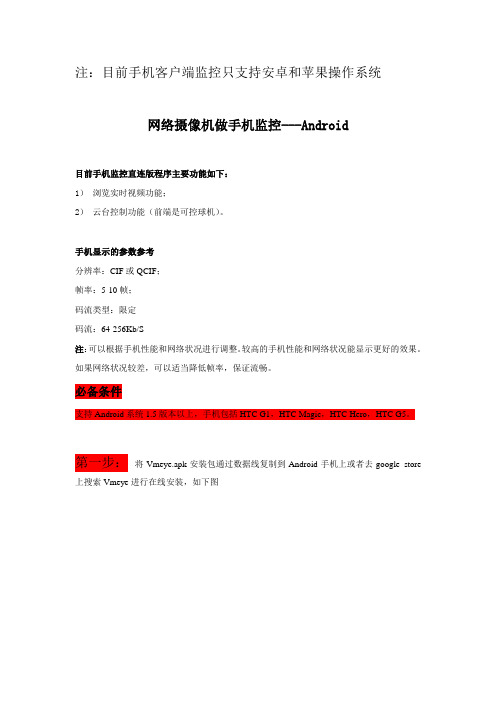
注:目前手机客户端监控只支持安卓和苹果操作系统网络摄像机做手机监控---Android目前手机监控直连版程序主要功能如下:1)浏览实时视频功能;2)云台控制功能(前端是可控球机)。
手机显示的参数参考分辨率:CIF或QCIF;帧率:5-10帧;码流类型:限定码流:64-256Kb/S注:可以根据手机性能和网络状况进行调整。
较高的手机性能和网络状况能显示更好的效果。
如果网络状况较差,可以适当降低帧率,保证流畅。
必备条件支持Android系统1.5版本以上,手机包括HTC G1,HTC Magic,HTC Hero,HTC G5。
第一步:将Vmeye.apk安装包通过数据线复制到Android手机上或者去google store 上搜索Vmeye进行在线安装,如下图点击相应的程序图标,运行程序后初始界面如下图第二步: 首次使用或需要进行参数更改,请点击【设置】按钮进入参数设置界面。
如下图:功能简介:返回按钮在历史记录里选中某一条点击就可以进行这个观看点的观看。
删除某条历史记录选中要删除的记录选择设备名,长按就会弹出一个删除或者取消的选项框,选择delete就可以对该记录进行删除操作视频显示模式常规模式与满屏模式下进行切换。
常规模式如下图:通道切换选中相应的通道号,程序会打开相应的通道并自动播放视频。
程序默认会显示1~4 通道下,当选中下一组通道按钮时,会通道号就会切换为5~8,8-12,12-16循环切换。
当把手机横放的时候会自动满屏播放,如下图网络摄像机手机监控---苹果ios 必备条件需要iOS 3.0或更高版本,手机包括iPhone,iPod touch等。
安装及操作说明一步)运行iPhone的App Store程序,切换到搜索标签页,在搜索栏中输入vMEye,会找到应用程序安装包,点击进行安装即可,安装完就会出现程序图标,如下图:2)点击vMEye程序图标,运行程序后初始界面如下图:二步:如首次使用或需要进行参数更改,请点击【设置】按钮进入参数设置界面。
三代人vr视讯仪使用说明
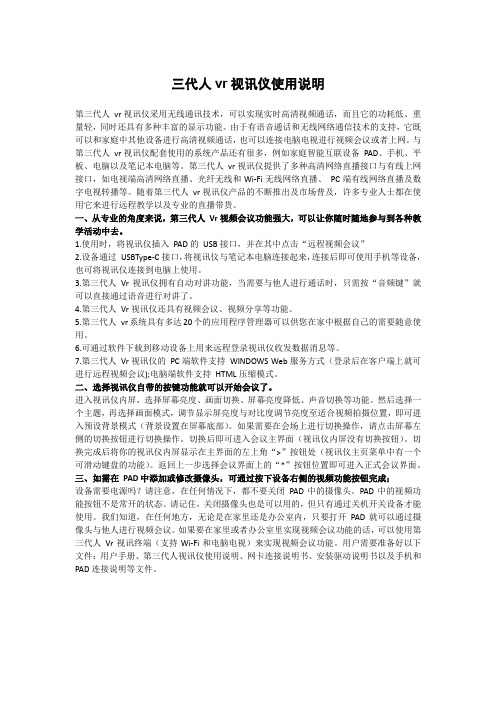
三代人vr视讯仪使用说明第三代人vr视讯仪采用无线通讯技术,可以实现实时高清视频通话,而且它的功耗低、重量轻,同时还具有多种丰富的显示功能。
由于有语音通话和无线网络通信技术的支持,它既可以和家庭中其他设备进行高清视频通话,也可以连接电脑电视进行视频会议或者上网。
与第三代人vr视讯仪配套使用的系统产品还有很多,例如家庭智能互联设备PAD、手机、平板、电脑以及笔记本电脑等。
第三代人vr视讯仪提供了多种高清网络直播接口与有线上网接口,如电视端高清网络直播、光纤无线和Wi-Fi无线网络直播、PC端有线网络直播及数字电视转播等。
随着第三代人vr视讯仪产品的不断推出及市场普及,许多专业人士都在使用它来进行远程教学以及专业的直播带货。
一、从专业的角度来说,第三代人Vr视频会议功能强大,可以让你随时随地参与到各种教学活动中去。
1.使用时,将视讯仪插入PAD的USB接口,并在其中点击“远程视频会议”2.设备通过USBType-C接口,将视讯仪与笔记本电脑连接起来,连接后即可使用手机等设备,也可将视讯仪连接到电脑上使用。
3.第三代人Vr视讯仪拥有自动对讲功能,当需要与他人进行通话时,只需按“音频键”就可以直接通过语音进行对讲了。
4.第三代人Vr视讯仪还具有视频会议、视频分享等功能。
5.第三代人vr系统具有多达20个的应用程序管理器可以供您在家中根据自己的需要随意使用。
6.可通过软件下载到移动设备上用来远程登录视讯仪收发数据消息等。
7.第三代人Vr视讯仪的PC端软件支持WINDOWS Web服务方式(登录后在客户端上就可进行远程视频会议);电脑端软件支持HTML压缩模式。
二、选择视讯仪自带的按键功能就可以开始会议了。
进入视讯仪内屏,选择屏幕亮度、画面切换、屏幕亮度降低、声音切换等功能。
然后选择一个主题,再选择画面模式,调节显示屏亮度与对比度调节亮度至适合视频拍摄位置,即可进入预设背景模式(背景设置在屏幕底部)。
如果需要在会场上进行切换操作,请点击屏幕左侧的切换按钮进行切换操作。
如何将iPhone、iPad、iPodTouch的屏幕无线镜像输出到Mac上?
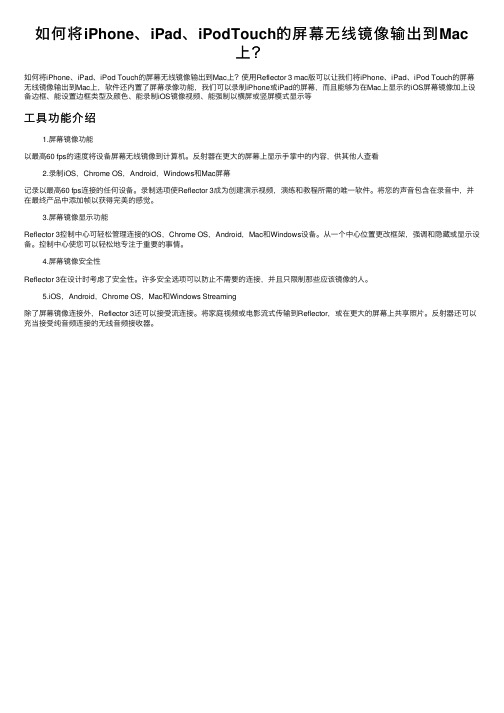
如何将iPhone、iPad、iPodTouch的屏幕⽆线镜像输出到Mac上?如何将iPhone、iPad、iPod Touch的屏幕⽆线镜像输出到Mac上?使⽤Reflector 3 mac版可以让我们将iPhone、iPad、iPod Touch的屏幕⽆线镜像输出到Mac上,软件还内置了屏幕录像功能,我们可以录制iPhone或iPad的屏幕,⽽且能够为在Mac上显⽰的iOS屏幕镜像加上设备边框、能设置边框类型及颜⾊、能录制iOS镜像视频、能强制以横屏或竖屏模式显⽰等⼯具功能介绍1.屏幕镜像功能以最⾼60 fps的速度将设备屏幕⽆线镜像到计算机。
反射器在更⼤的屏幕上显⽰⼿掌中的内容,供其他⼈查看2.录制iOS,Chrome OS,Android,Windows和Mac屏幕记录以最⾼60 fps连接的任何设备。
录制选项使Reflector 3成为创建演⽰视频,演练和教程所需的唯⼀软件。
将您的声⾳包含在录⾳中,并在最终产品中添加帧以获得完美的感觉。
3.屏幕镜像显⽰功能Reflector 3控制中⼼可轻松管理连接的iOS,Chrome OS,Android,Mac和Windows设备。
从⼀个中⼼位置更改框架,强调和隐藏或显⽰设备。
控制中⼼使您可以轻松地专注于重要的事情。
4.屏幕镜像安全性Reflector 3在设计时考虑了安全性。
许多安全选项可以防⽌不需要的连接,并且只限制那些应该镜像的⼈。
5.iOS,Android,Chrome OS,Mac和Windows Streaming除了屏幕镜像连接外,Reflector 3还可以接受流连接。
将家庭视频或电影流式传输到Reflector,或在更⼤的屏幕上共享照⽚。
反射器还可以充当接受纯⾳频连接的⽆线⾳频接收器。
用智能手机做成监控的方法
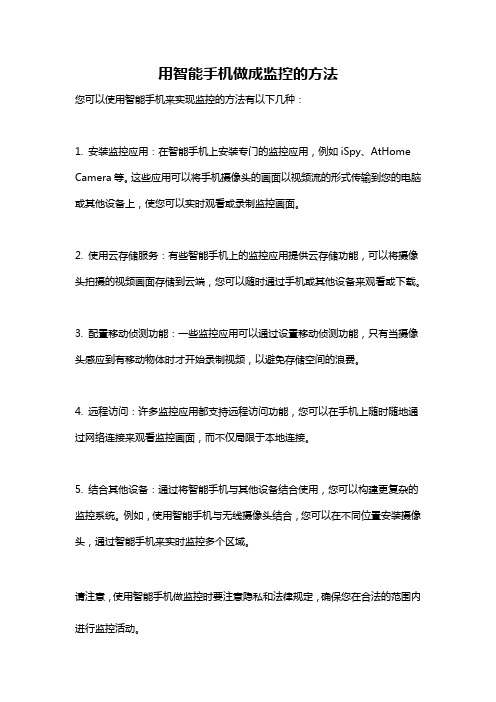
用智能手机做成监控的方法
您可以使用智能手机来实现监控的方法有以下几种:
1. 安装监控应用:在智能手机上安装专门的监控应用,例如iSpy、AtHome Camera等。
这些应用可以将手机摄像头的画面以视频流的形式传输到您的电脑或其他设备上,使您可以实时观看或录制监控画面。
2. 使用云存储服务:有些智能手机上的监控应用提供云存储功能,可以将摄像头拍摄的视频画面存储到云端,您可以随时通过手机或其他设备来观看或下载。
3. 配置移动侦测功能:一些监控应用可以通过设置移动侦测功能,只有当摄像头感应到有移动物体时才开始录制视频,以避免存储空间的浪费。
4. 远程访问:许多监控应用都支持远程访问功能,您可以在手机上随时随地通过网络连接来观看监控画面,而不仅局限于本地连接。
5. 结合其他设备:通过将智能手机与其他设备结合使用,您可以构建更复杂的监控系统。
例如,使用智能手机与无线摄像头结合,您可以在不同位置安装摄像头,通过智能手机来实时监控多个区域。
请注意,使用智能手机做监控时要注意隐私和法律规定,确保您在合法的范围内进行监控活动。
中维云视通手机监控设置方法-中文版

中维云视通手机监控软件帮助文档V3.0一、安装安装方式一:安装中维云视通手机监控软件,可在苹果应用商店App Store中搜索关键字CloudSEE、Jovetech、Jovision,在搜索列表中找到相应软件,点击安装,输入您的Apple ID和密码,安装即可;安装方式二:如果您的Iphone已经越狱,除按照方式一中描述的步骤进行安装之外,还可以通过访问中维世纪科技有限公司官方网站,在【下载中心】---【产品软件】中进行下载到本地,通过91手机助手进行安装即可,如图:安装成功后,Iphone主界面上会显示以下图标,表示安装成功,如图:系统要求:iOS4.3或iOS4.3以上;二、运行1、登录安装成功后,点击Iphone主界面上的图标,如图,程序首次加载时会显示帮助视图,如下图:使用手指向右滑动直到弹出退出提示,如下图:点击确定后可退出帮助视图,程序进入加载界面,显示如下图:大约3秒后会进入登录界面,如下图:可在云视通号右侧的文本框中添加云视通号,用户还可根据需要点击【高级】按钮来更改连接时的用户名和密码(默认网络用户名为abc、密码123),然后点击【登录】即可,如下图:注意:在登录之前,请确认主控的云视通号码已上线、输入的网络用户名及密码正确;2、连接点击【登录】按钮后,该软件会首先尝试获取主控端的通道数,受网络环境限制,搜索的时间可能会较长一些,效果如下图:当云视通号获取通道数后,会自动与主控端建立连接,效果如下图:注意:1:手机端获取主控通道数,需要主控配合支持手机端的网络即插即用功能;2:若主控支持手机端的网络即插即用功能,手机分控即可获取到主控的通道数,但由于该功能受网络环境影响,有时无法正确获取主控通道数,默认显示前四通道,可以通过编辑增加通道,最大可增加至64个通道;3:若主控不支持手机端的网络即插即用功能,手机分控默认显示前四通道,可以通过编辑增加通道,最大可增加至64个通道;3、断开全部连接点击【全断】按钮后,即可断开与主控端建立的所有连接。
在IPOD中使用Pirni嗅探无线网络
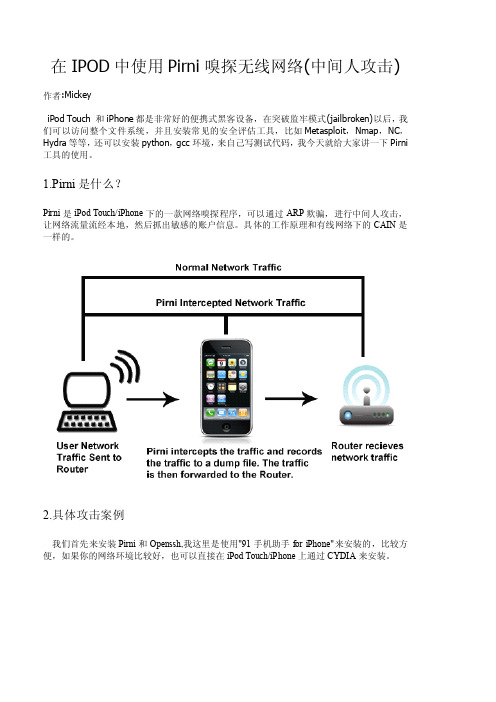
在IPOD中使用Pirni嗅探无线网络(中间人攻击)作者:MickeyiPod Touch和iPhone都是非常好的便携式黑客设备,在突破监牢模式(jailbroken)以后,我们可以访问整个文件系统,并且安装常见的安全评估工具,比如Metasploit,Nmap,NC,Hydra等等,还可以安装python,gcc环境,来自己写测试代码,我今天就给大家讲一下Pirni 工具的使用。
1.Pirni是什么?Pirni是iPod Touch/iPhone下的一款网络嗅探程序,可以通过ARP欺骗,进行中间人攻击,让网络流量流经本地,然后抓出敏感的账户信息。
具体的工作原理和有线网络下的CAIN是一样的。
2.具体攻击案例我们首先来安装Pirni和Openssh,我这里是使用"91手机助手for iPhone"来安装的,比较方便,如果你的网络环境比较好,也可以直接在iPod Touch/iPhone上通过CYDIA来安装。
接下来,启动iPod Touch/iPhone,接入无线网络,来到终端下使用ping/ifconfig/nmap来测试下网络环境。
具体命令如下:ifconfig en0查看本地的IP地址和网关nmap-PN-n192.168.1.100-105扫描本地网络存活的主机ping-c1192.168.1.1|grep ttl判断网关是否可以连通ping-c192.168.1.104|grep ttl判断目标是否可以连通通过上图可以看到我本地的网关为192.168.1.1,我iPod Touch/iPhone的IP地址为192.168.1.101,目标IP的地址为192.168.1.104。
下面我们启动Pirni来进行ARP攻击,嗅探敏感的账户信息。
在终端下输入以下命令:pirni-s192.168.1.1-d192.168.1.104-f"tcp dst port110"-o mickey.pcap-s:指定网关地址-d:指定目标的IP地址-f:按照Berkley包过滤格式写出过滤条件,我这里的意思是,抓取目标端口为110(POP)的账户信息-o:保存pcap文件的地址输入完以上命令后,就开始进行嗅探了,当有包被抓到并记录的时候,会有[*]Packets captured 的提示。
把iPad变成你电脑的无线触控显示器

第二个显示屏。如果只是这样还不算什么,它还 能让你直接在 iPad 上进行操控
iPad 电脑执行,用 iPad 来显示和操作
这款软件获得很多好评
还有爱和我们课间打易博的茅老师。宿舍里的波波,昊昊,王子,三个二
软件分别有一个 PC 端还有一个 iPad 端,都 要下载,分别安装到 iPad 上和电脑上。
我的电脑被 iPad 搜索到
输入连接密码 出现操作提示了表示连接成功 你会在电脑端看到这样的提示 从这个图我们可以看到,我们不仅能把 iPad
还有爱和我们课间打易博的茅老师。宿舍里的波波,昊昊,王子,三个二
当显示器用,还是触?摸屏显示器哦,你可以用 一些手势来代替鼠标操作,非常方便。
接下来,我分别测试了几台笔记本,包括 Windows7 和 WindowsXP 系统,都可以正常使用此 功能,不过性能较慢的上网本在连上后操作会有
iPad 有着靓丽的大屏幕,显示效果非常不 错,那么,能不能把 iPad 当成我电脑的显示器 来用呢?在不用花钱添置配件的情况下„„答? 案是可以的。在最近结束的 CES2011 上,有个叫 Splashtopremote 的 iPad 软件让人们大开眼界, 它可以让你用无线的方式把 iPad 变成你电脑的
注意事项
还有爱和我们课间打易博的茅老师。宿舍里的波波,昊昊,王子,三个二
总结:这个 Splashtopremote程序果然厉害, 之前虽然也有过类似的远程桌面程序,但大多只 能显示不能操作,或者奇慢无比无法接受。现在 有了这款应用,我们就可以舒舒服服的把“电脑”
带到床?上去?操作了,想看电影玩个大型游戏什 么的,完全不用担心 iPad 机能不足。
0c25f5ca 易博亚洲
首先我们要确定电脑和 iPad 处于同一无线 网内,然后启动电脑端的程序,
WifiDisplay

Wi-Fi Display 使用案例总结
Wifi Display 工作范围
Wifi Display规范参考模型
WifiDisplay 音频/视频 有效负载 处理图
WFD 功能模块图
HIDC: 人机接口类 UIBC: User Input Back Channel PES:打包基本数据流 HDCP:高带宽数字内容保护 MPEG2-TS: MPEG2传输流 RTSP: Real-Time Streaming Protocol RTP: Real-time Transport Protocol Wi-Fi P2P: Wi-Fi Direct TDLS: Tunneled Direct Link Setup
使用wifi direct和tdls技术,建立wfd基础线路将设备建立TCP 连接,并创建一个控制端口来建立和维护session,该端口跑的 协议是RTSP。
5.显示参数协定
Display capability negotiation
参数协定,决定需要使用的最佳参数,包括音视频解码率, 分辨率,信道负载等等。 若有一级和二级sink存在,都需要单独设定。
• Android 4.2支持Miracast无线显示共享协议, 通过无线将Android设备的视频和音频上传到 高清电视上.
• Presentations • frameworks/base/core/java/android/app/Presentation.java • development/samples/ApiDemos/src/com/example/android/apis/app/ • PersistentState.java • PresentationActivity.java • PresentationWithMediaRouterActivity.java • Display Manager • framework/base/services/java/com/android/server/display/ • WifiDisplayController.java • WifiDisplayAdapter.java • PersistentDataStore.java • DisplayManagerService.java
iPad iphone 独家无线投影解决方案 IPAD无线投影步骤 不准盗用

IPAD 最新无线投影方案,支持多人切换投影 IPAD 无线投影需要配合上海冠艺电子最新无线投影服务器WP910,它可以连接任何VGA 显示设备如投影机,液晶电视等;可以让您的笔记本电脑,手机,平板电脑,IPAD 的完美无线投影;无论是商务会议,教学还是娱乐演示,轻松无线搞定!下面是无线投影效果图片,以及方法;IPAD 桌面无线投影效果 IPAD 无线投影PPT 效果IPAD 无线投影 游戏视频演示 无延迟无线投影服务器 WP910图片 以及背部接口 以及连接下页为大家详细说明IPAD 无线投影过程如正规苹果商店APP store 下载ipad 无线投影软件目前需付费;免费下载无线投影软件需按照一下步骤:下载解压后的越狱程序在电脑中双击redsn0w.exe文件准备开始越狱接下来正式的越狱就要开始了。
首先双击redsn0w.exe文件,打开越狱程序,系统会弹出上图显示的窗口。
需要注意的是,在准备进行越狱之前,请务必先熟悉一下您的苹果设备的几个常用按键。
因为这将关系到您是否能够成功的进行越狱,具体内容详见下一页。
iOS 4.3.1完美越狱手工操作步骤以iPad为例,设备上方的“Power/Sleep”键就是我们常说的开机键,长按设备关机,短按设备进入休眠。
下方的圆圈键官方名称为“Home”键,按下后可以返回到设备的主页面。
iPad Power/Sleep按键和Home按键确认熟悉上述苹果按键之后就可以点击电脑上的越狱程序开始越狱了。
点击“Browse”来在笔记本中选择iOS 4.3.1系统固件,然后点击“下一步”。
选择iOS 4.3.1系统固件选择Install Cydia(默认为选择) 继续点下一步我们强烈建议您一次性阅读接下来三个步骤后在进行相应操作,因为接下来的过程需要您连续操作一气呵成。
第一步:首先按住电源开关3秒,程序会自动倒计时第二步:不要松开电源键,同时按住Home键10秒第三步:松开电源键,保持按住HOME键,直到iPad屏幕变白按照上述三个步骤,接下来的越狱就交给程序自己完成了,redsn0w会将必要的程序安装到您的苹果设备中,这一过程屏幕会出现很多英文的提示,不用理会,看会电视或者浏览一下中关村在线的其他内容吧。
怎样实现 ipad iphone以及android平板电脑或者手机无线投影

今天告诉大家怎样实现 ipad iphone以及android平板电脑或者手机无线投影我们可以通过软件加硬件的方式实现无线传输和投影;ipad iphone以及android平板电脑或者手机无线投影需要配合上海冠艺电子最新无线投影服务器W P-S1500,它可以连接任何VGA显示设备如投影机,液晶电视等;可以让您的笔记本电脑,手机,平板电脑,IPAD的完美无线投影;无论是商务会议,教学还是娱乐演示,轻松无线搞定!下面分别说下具体实现步骤:采用设备:∙无线投影服务器 WP-S1500,以及软件下载∙∙步骤/方法1. 首先介绍ipad iphone无线投影的具体操作,由于苹果设备本身的限制,只有越狱后才可通过软件投影ipad或者iphone桌面画面;那没有越狱也可以透过APP store下载软件,但只能调取内存文档投影播放,无法实时桌面投影;一.IPAD iphone 越狱后 MirrorOP Swender 软件下载方式1.Mirror op软件支持上海冠艺WP-S1500 WP-920型号无线投影服务器桌面投影.2. 确认无线网络连上外网3. 打开桌面Cydia图标软件进到以下画面4. 选择软件源∙进到软件源画面∙∙ 5. 选择编辑后按添加∙∙ 6. 添加源/repo/ 新增软件源∙∙∙7. 多出源并到搜寻输入mirrorop 就可找到mirrorop sender软件并安装mirrorop sender软件∙∙8. 安装成功后,在设置--无线网络--连接无线投影WP-S1500的无线网∙(默认SSID为WPS)∙∙到桌面打开mirrorop sender软件,软件会自动找到无线投影服务器设备,点击播发即可成功投影啦∙∙二.没有越狱的ipad 或者iphone请在APP STORE 下载 mobishow 软件∙具体步骤如下:∙∙将ipad或者iphone连接电脑,通过itunes 找到mobishow软件程序,在该程序下添加图片,文档,影音文件等∙∙通过软件播放相片文档通过软件来播放PPT文档,事先需要将ppt转档为PTG格式添加播放,转换软件供应商会提供影音文档播放需要无线服务器支持的影音文档格式;播放速度不错三.android系统手机以及平板电脑无线投影使用步骤:1. 请用91助手for android软件将z4root.1.3.0及SPhone2TV.apk安装到手机或平板电脑上2. 将平板电脑或手机无线网卡连接WPS3. 打开z4root获取在高权限,并显示以获取最高权限4. 打开Sender软件输入投影出来左上角的4位数密码按投影键投影∙无线网络正常连接WPS∙登陆成功,可以选择播放文档∙可以桌面投影∙手机无线投影PPT文档∙手机无线视频播放∙好了,无线投影使用介绍暂时介绍到这里有什么不明白联系解决方案提供商!注意事项∙Note:1. The media performance might vary depending on your WiFi environmentand performance.2. If the connected device not support media function, the media icon willbe hidden automatically.3. The supported music/media format will vary depending on the connecteddevice capability.。
ThirdEye让你的iPhoneiPadiTouch变成无线视频监控无线麦克风
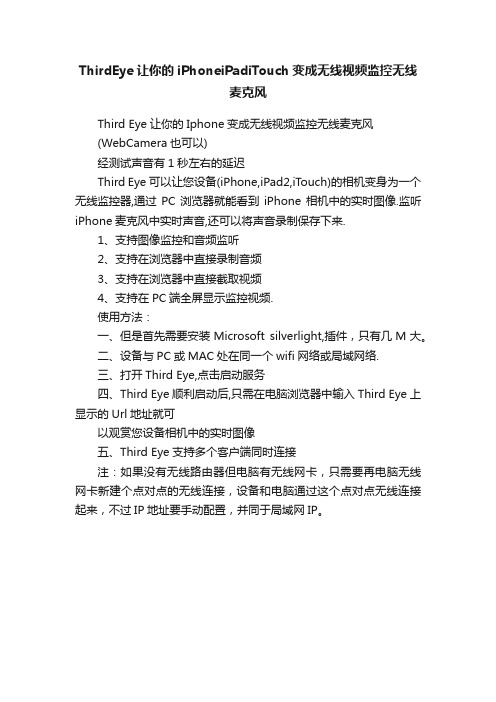
ThirdEye让你的iPhoneiPadiTouch变成无线视频监控无线
麦克风
Third Eye让你的Iphone变成无线视频监控无线麦克风
(WebCamera也可以)
经测试声音有1秒左右的延迟
Third Eye可以让您设备(iPhone,iPad2,iTouch)的相机变身为一个无线监控器,通过PC浏览器就能看到iPhone相机中的实时图像.监听iPhone麦克风中实时声音,还可以将声音录制保存下来.
1、支持图像监控和音频监听
2、支持在浏览器中直接录制音频
3、支持在浏览器中直接截取视频
4、支持在PC端全屏显示监控视频.
使用方法:
一、但是首先需要安装Microsoft silverlight,插件,只有几M大。
二、设备与PC或MAC处在同一个wifi网络或局域网络.
三、打开Third Eye,点击启动服务
四、Third Eye顺利启动后,只需在电脑浏览器中输入Third Eye上显示的Url地址就可
以观赏您设备相机中的实时图像
五、Third Eye支持多个客户端同时连接
注:如果没有无线路由器但电脑有无线网卡,只需要再电脑无线网卡新建个点对点的无线连接,设备和电脑通过这个点对点无线连接起来,不过IP地址要手动配置,并同于局域网IP。
- 1、下载文档前请自行甄别文档内容的完整性,平台不提供额外的编辑、内容补充、找答案等附加服务。
- 2、"仅部分预览"的文档,不可在线预览部分如存在完整性等问题,可反馈申请退款(可完整预览的文档不适用该条件!)。
- 3、如文档侵犯您的权益,请联系客服反馈,我们会尽快为您处理(人工客服工作时间:9:00-18:30)。
Third Eye让你的Iphone变成无线视频监控无线麦克风
(WebCamera也可以)
经测试声音有1秒左右的延迟
Third Eye可以让您设备(iPhone,iPad2,iTouch)的相机变身为一个无线监控器,通过PC浏览器就能看到iPhone相机中的实时图像.监听iPhone麦克风中实时声音,还可以将声音录制保存下来.
1、支持图像监控和音频监听
2、支持在浏览器中直接录制音频
3、支持在浏览器中直接截取视频
4、支持在PC端全屏显示监控视频.
使用方法:
一、但是首先需要安装Microsoft silverlight,插件,只有几M大。
二、设备与PC或MAC处在同一个wifi网络或局域网络.
三、打开Third Eye,点击启动服务
四、Third Eye顺利启动后,只需在电脑浏览器中输入Third Eye上显示的Url地址就可
以观赏您设备相机中的实时图像
五、Third Eye支持多个客户端同时连接
注:如果没有无线路由器但电脑有无线网卡,只需要再电脑无线网卡新建个点对点的无线连接,设备和电脑通过这个点对点无线连接起来,不过IP地址要手动配置,并同于局域网IP。
